Microsoft Office Visio 2007是Office2007中的一部分,不过很多时候我们在windows系统电脑安装html' target='_blank'>office的时候这一部分是没有默认安装的。很多人喜欢用Visio来画流程图,因为它便利快捷。那么电脑如何安装Visio Viewer 2007?相信大部分小伙伴还不知道,为此,本教程告诉大家具体安装方法。

1、打开我的电脑Visio软件存放路径,点击右键解压;

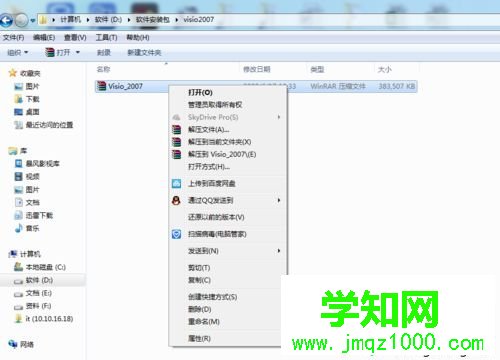

2、打开解压文件;

3、选择安装程序SETUP双击;
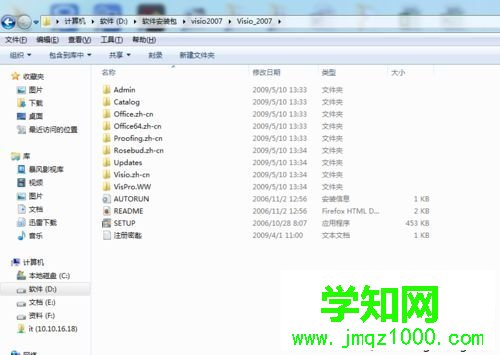
4、弹出对话框安装对话框;
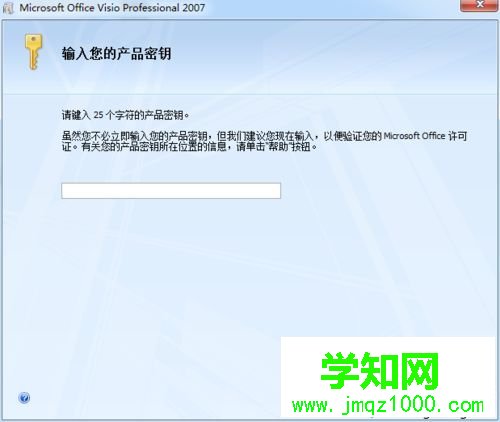
5、输入安装序列号;
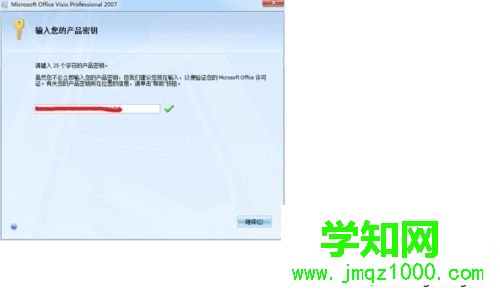
6、下一步接受许可协议;
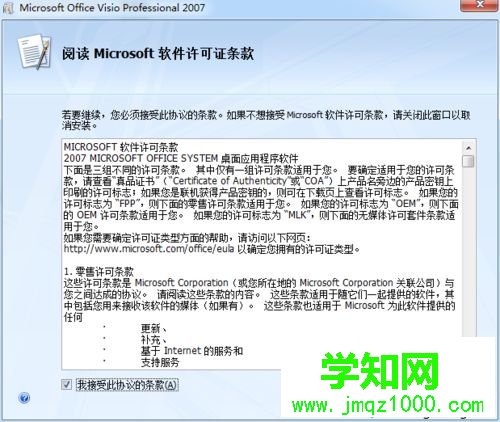
7、选择安装类型(立即安装或自定义安装);
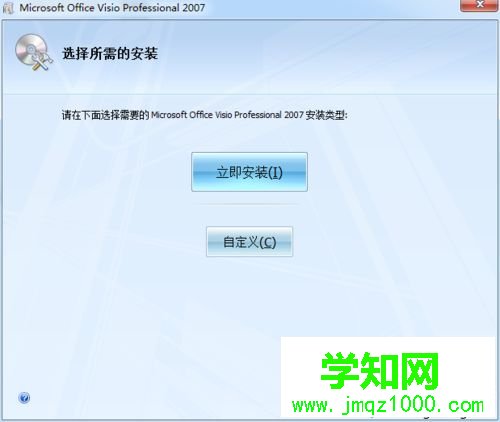
8、选择自定义安装,选择安装路径;

9、等待安装进度;
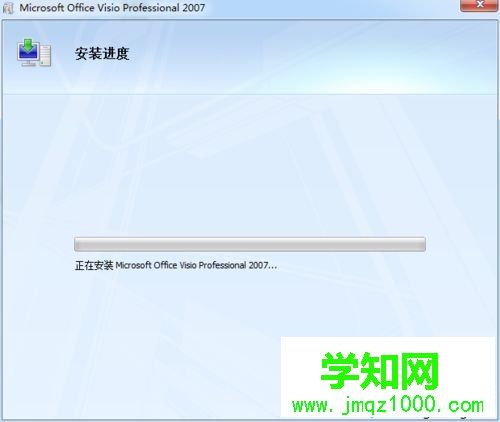
10、安装完成,关闭程序;
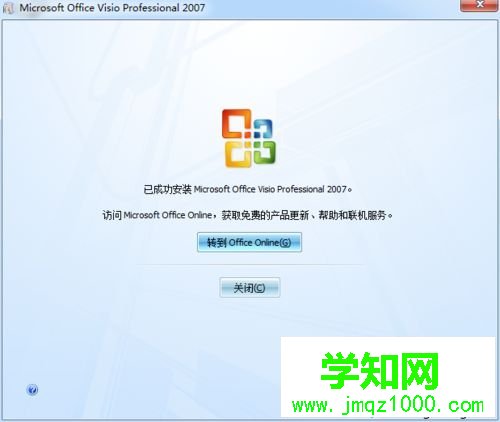
11、在计算机桌面右键单击空白处选择新建visio文件;
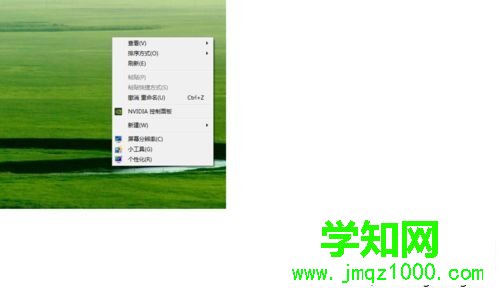
12、双击打开visio文件,就可以设计流程图了。

电脑安装Visio 2007的详细方法介绍到这里了,有需要的小伙伴一起来操作设置。
郑重声明:本文版权归原作者所有,转载文章仅为传播更多信息之目的,如作者信息标记有误,请第一时间联系我们修改或删除,多谢。
新闻热点
疑难解答